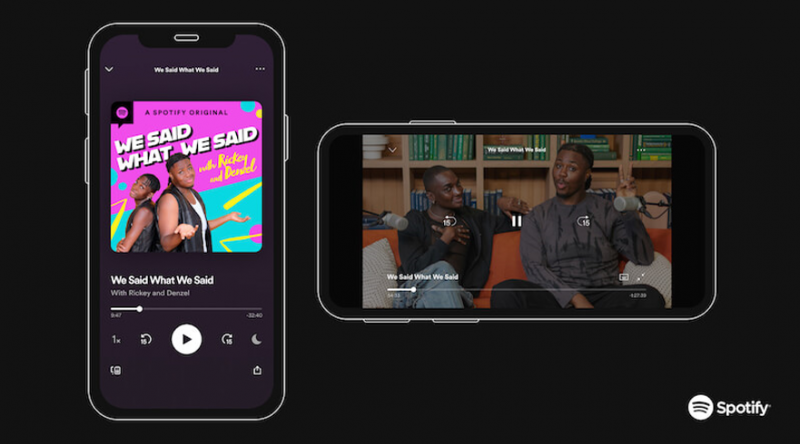MMC a detectat o eroare într-un Snap-in și o va descărca

Ei bine, știm cu toții Microsoft Management Console ( MMC ) gestionează snap-in-uri în Windows TU de fapt. Snap-ins, de exemplu Editor de politici de grup , Manager de dispozitiv , Vizualizator de eveniment, etc., etc se referă practic MMC management. Prin urmare, dacă un snap-in nu funcționează, poate fi necesar să depanați MMC în loc de snap-in. În acest articol, vom vorbi despre MMC a detectat o eroare într-un Snap-in și o va descărca. Sa incepem!
Deci, recent, am apărut o problemă în care apare o eroare într-un snap-in și MMC din păcate, trebuie să-l descarce pentru a evita aparatul dvs. de la orice daune neașteptate. În majoritatea cazurilor, acest lucru ar putea fi, de asemenea, legat de snap-in nu a putut inițializa .
Mesajul de eroare exact este după cum urmează, în acest caz:
MMC a detectat o eroare la snap-in și o va descărca.

După cum puteți vedea în mesajul de eroare afișat mai sus, aveți de fapt două opțiuni. Puteți, fie voi raportați eroarea și opriți MMC sau, de asemenea descărcați snap-in-ul și apoi lăsați și MMC să ruleze . Majoritatea acestor tipuri de erori le putem rezolva prin simpla repornire a sistemului de fapt. Puteți rula remedii de depanare încorporate în Windows 10, de exemplu, Hardware și dispozitive , Întreținerea sistemului depanatori pentru a rezolva de fapt această problemă.
Dar, dacă problema apare în continuare chiar și după repornirea sau depanarea aparatului. Apoi, puteți încerca și remedierile menționate mai jos:
MMC a detectat o eroare într-un Snap-in și o va descărca
Utilizarea proprietăților sistemului
- Mai întâi, faceți clic pe Windows + R și apoi tastați sysdm.cpl în Alerga . Apăsați pe O.K sau faceți clic pe introduce cheie.
- În Proprietatile sistemului fereastră și comutați la Avansat filă, apăsați pe variabile de mediu .
- Apoi, în variabile de mediu foaie, și sub Variabile de sistem , pune in evidenta cale Variabil , apoi apasa Editați | × de asemenea.

- În cele din urmă, adăugați următoarele valori la Valoare variabilă și apăsați pe O.K . Doar asigură-te nu face eliminați sau puteți schimba, de asemenea, cele existente Valoare variabilă Aici.
C:ProgramDataMicrosoftEvent ViewerViewsCând faceți acest lucru, reporniți mașina și problema ar trebui să fie remediată.
xbox one eroare 0x87dd0019
Dacă problema persistă, atunci trebuie să încercați FIX 2 mentionat mai jos.
Prin File Explorer
- Trebuie să deschizi Explorator de fișiere .
- Presupunând Windows este instalat pe C: conduceți și apoi îndreptați-vă spre
%SystemRoot%system32;%SystemRoot%;%SystemRoot%system32WBEM. - Faceți clic dreapta pe View_XX.xml fișier ( XX poate fi un număr) acolo și apoi ștergeți-l și pe acesta.
Concluzie
Bine, asta a fost tot oameni buni! Sper că băieților le place acest articol MMC a detectat o eroare și, de asemenea, vi se pare de ajutor. Dă-ne feedback-ul tău despre asta. De asemenea, dacă aveți întrebări și probleme suplimentare legate de acest articol. Apoi anunțați-ne în secțiunea de comentarii de mai jos. Ne vom contacta în curând.
O zi bună!
Vezi și: Cum se remediază eroarea de partajare a conexiunii la Internet în Windows 10